Wie wir alle wissen, ist Twitter eine Plattform, die jeden Einzelnen mit seinen Idolen verbindet. Erstens können wir als unabhängige Menschen unsere Ansichten zu bestimmten Themen frei äußern oder tief in aktuelle Angelegenheiten eintauchen, die Bollywood, Politik oder andere Themen betreffen, an denen wir interessiert sind. Aber wir alle wissen, dass Twitter eine große Menge an Daten auf Ihrem iOS-Gerät hinterlässt. Lassen Sie uns lernen, wie wir den Twitter-Cache auf iPhone und iPad löschen können! Die App ermöglicht es einem Benutzer, den Cache zu entfernen, sodass Sie etwas Speicherplatz auf Ihrem Gerät freigeben können.
Twitter-Cache auf iPhone und iPad löschen
- Öffnen Sie die Twitter-App auf Ihrem iPhone.
- Tippen Sie auf das Hamburger-Symbol (drei horizontale Linien).
- Wählen Sie Einstellungen und Datenschutz .
- Im Allgemeinen , tippen Sie auf Datennutzung .
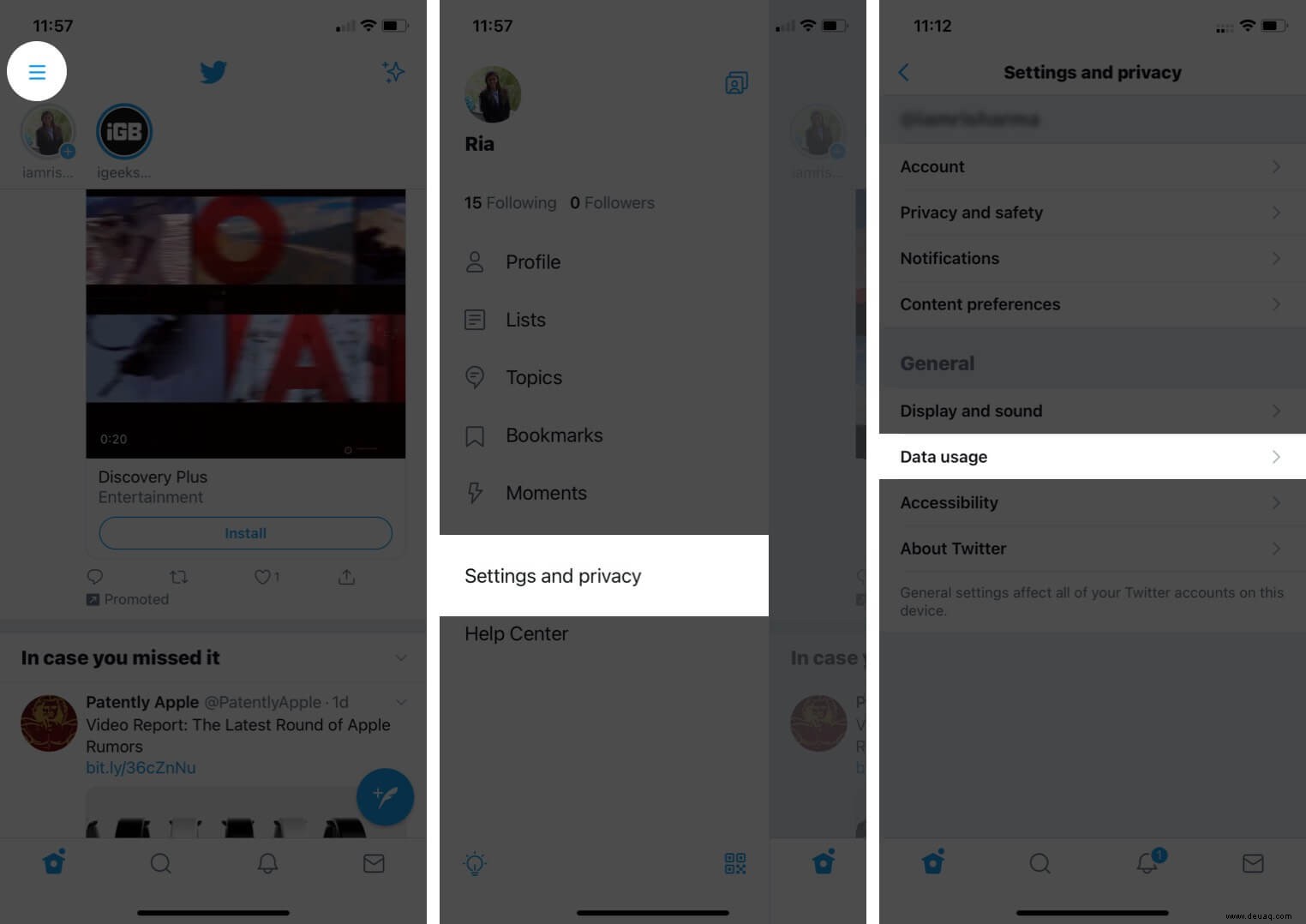
- Unter Speicher erhalten Sie Medienspeicher und Webspeicher .
- Tippen Sie auf Medienspeicher löschen entfernt alle Fotos und GIF-Daten. Wenn Sie jetzt eine davon anzeigen möchten, müssen Sie sie erneut herunterladen.
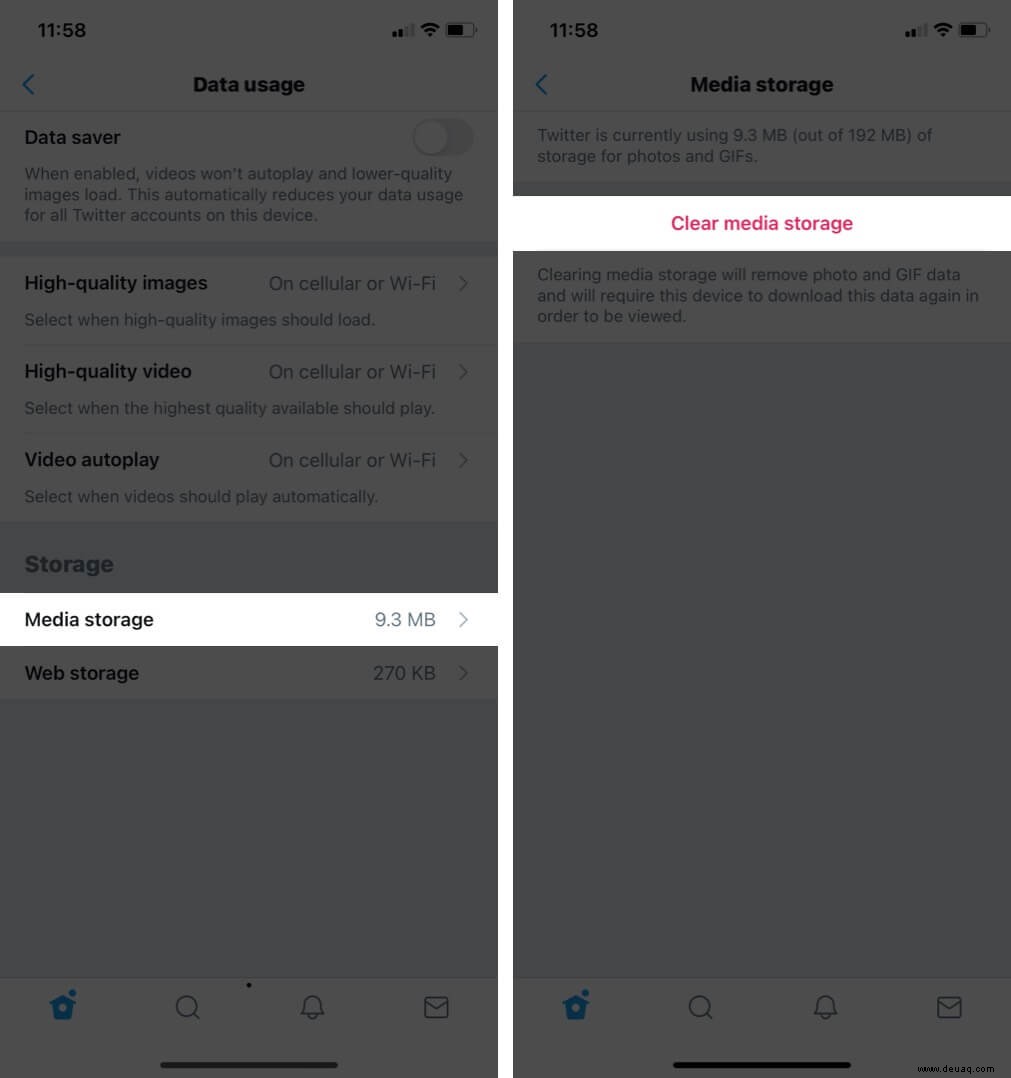
- Wenn Sie auf Webspeicher tippen , wird Webseitenspeicher löschen angezeigt und Gesamten Webspeicher löschen . Speicherung von Webseiten erfordert, dass Ihr Gerät die Daten herunterlädt, um sie anzuzeigen, und „Gesamten Webspeicher löschen“ entfernt alles, einschließlich Cookies und Anmeldungen.
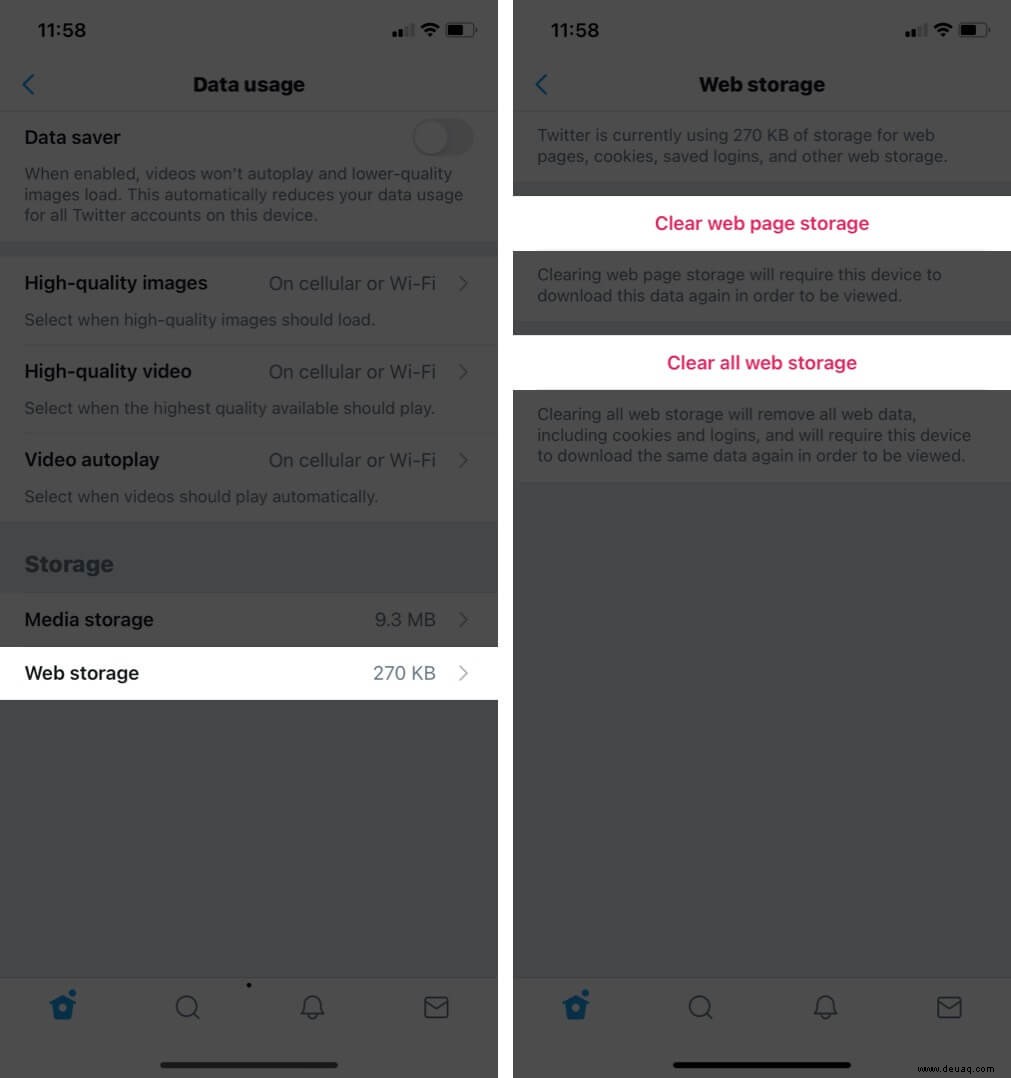
Das ist es
Das Auslagern einer App, anstatt sie zu löschen, scheint eine bessere Option zu sein, wenn Sie Speicherplatz auf Ihrem iPhone freigeben möchten. Es behält Ihre Dokumente und Daten, einschließlich Ihres Benutzernamens und Ihrer Passwörter, des Suchverlaufs und gespeicherter Videos oder Fotos. Lesen Sie unseren Beitrag dazu, der Sie durch das Auslagern von Apps auf Ihrem iPhone führt.
Öffnen Sie die Einstellungen app → Allgemein → iPhone-Speicher → Wählen Sie Twitter → App auslagern.
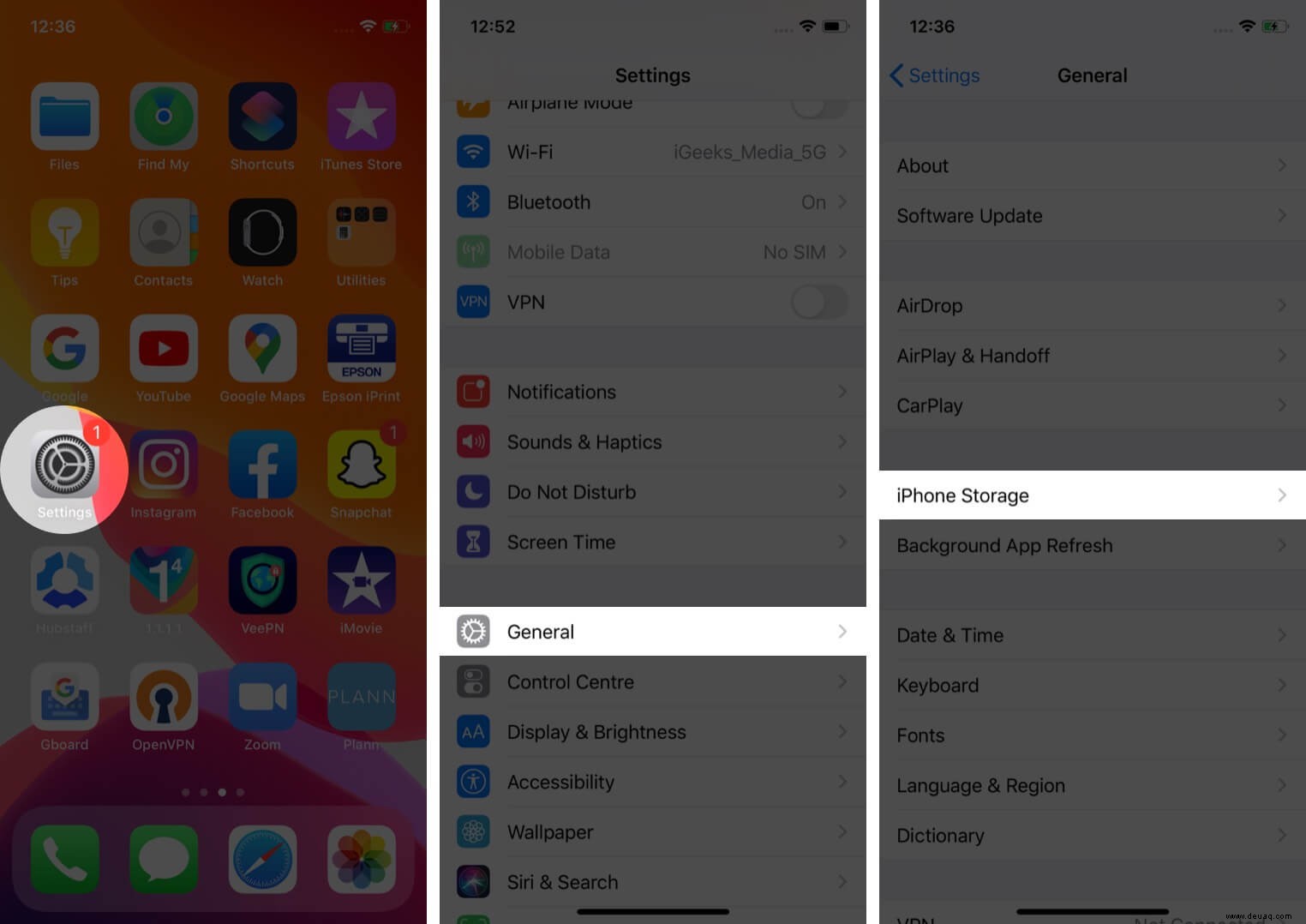
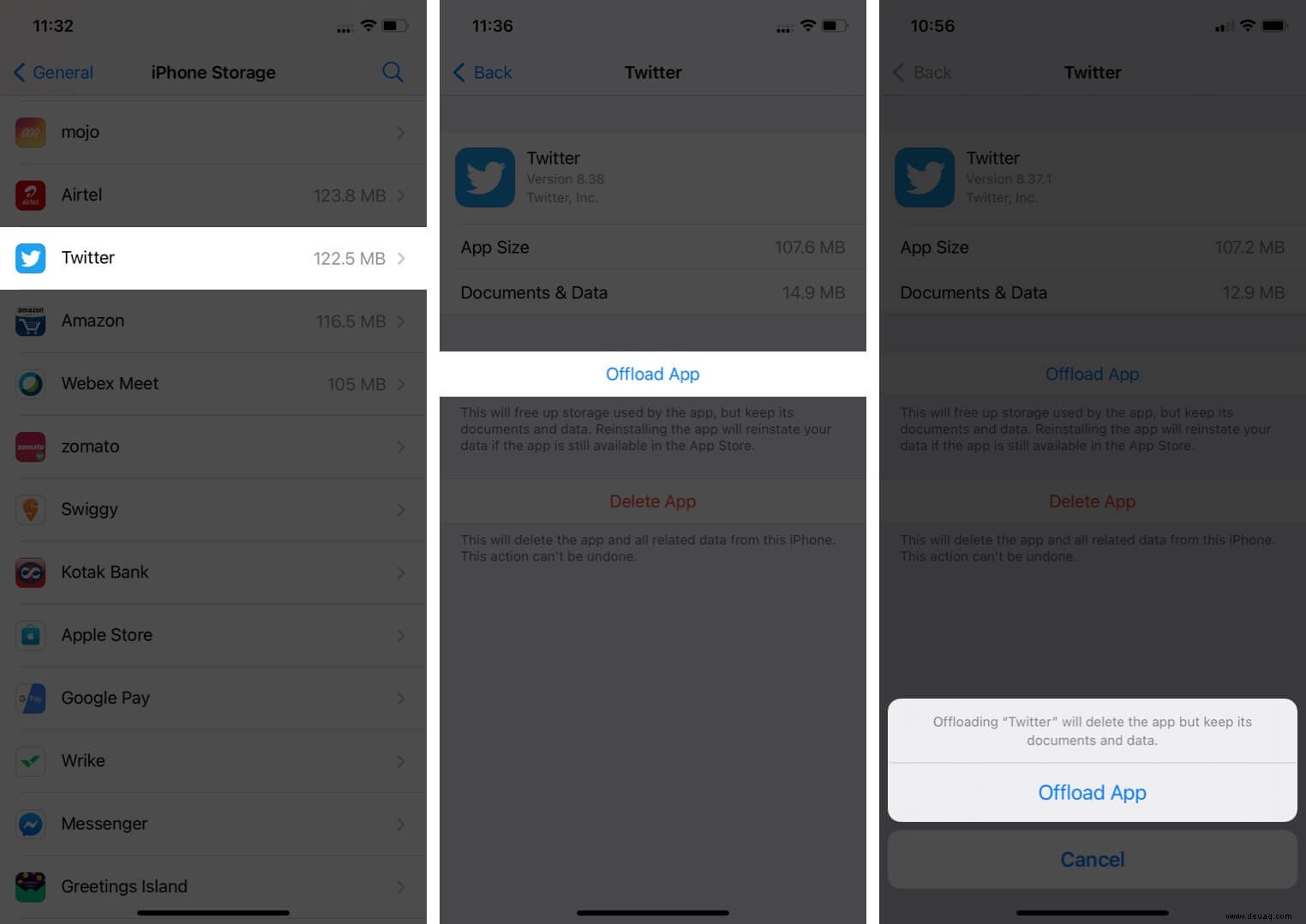
Als iOS-Benutzer haben wir oft Probleme mit dem Speicherplatz. Heutzutage besteht das größte Problem darin, die Apps zu verwalten, die wir bereits auf unser iOS-Gerät heruntergeladen haben. Diese Apps beanspruchen viel freien Speicherplatz auf Ihrem Gerät! Und soweit ich weiß, ist das Auslagern einer App die beste Option, um Speicherplatz freizugeben, ohne sie löschen zu müssen.
Welche Option würden Sie bevorzugen, um Speicherplatz freizugeben? Teilen Sie Ihre Ansichten im Kommentarbereich unten! Mit unseren spannenden Artikeln verwöhnen wir Sie mit Ihren Geräten!! Bis dahin erkunden Sie weiter und bleiben Sie auf dem Laufenden!!
Sie können sich auch verwandte Beiträge ansehen:
- Twitter-Videos auf iPhone und Android herunterladen
- Twitter App funktioniert nicht auf dem iPhone behoben
- So verwenden Sie Twitter Spaces auf dem iPhone
- So verwenden Sie Twitter Fleets auf iPhone und iPad